-
Bereitstellen einer NetScaler VPX- Instanz
-
Optimieren der Leistung von NetScaler VPX auf VMware ESX, Linux KVM und Citrix Hypervisors
-
NetScaler VPX-Konfigurationen beim ersten Start der NetScaler-Appliance in der Cloud anwenden
-
Verbessern der SSL-TPS-Leistung auf Public-Cloud-Plattformen
-
Gleichzeitiges Multithreading für NetScaler VPX in öffentlichen Clouds konfigurieren
-
Installieren einer NetScaler VPX Instanz auf einem Bare-Metal-Server
-
Installieren einer NetScaler VPX-Instanz auf Citrix Hypervisor
-
Installieren einer NetScaler VPX-Instanz auf VMware ESX
-
NetScaler VPX für die Verwendung der VMXNET3-Netzwerkschnittstelle konfigurieren
-
NetScaler VPX für die Verwendung der SR-IOV-Netzwerkschnittstelle konfigurieren
-
Migration des NetScaler VPX von E1000 zu SR-IOV- oder VMXNET3-Netzwerkschnittstellen
-
NetScaler VPX für die Verwendung der PCI-Passthrough-Netzwerkschnittstelle konfigurieren
-
-
Installieren einer NetScaler VPX-Instanz in der VMware Cloud auf AWS
-
Installieren einer NetScaler VPX-Instanz auf Microsoft Hyper-V-Servern
-
Installieren einer NetScaler VPX-Instanz auf der Linux-KVM-Plattform
-
Voraussetzungen für die Installation virtueller NetScaler VPX-Appliances auf der Linux-KVM-Plattform
-
Provisioning der virtuellen NetScaler-Appliance mit OpenStack
-
Provisioning der virtuellen NetScaler-Appliance mit Virtual Machine Manager
-
Konfigurieren virtueller NetScaler-Appliances für die Verwendung der SR-IOV-Netzwerkschnittstelle
-
Provisioning der virtuellen NetScaler-Appliance mit dem virsh-Programm
-
Provisioning der virtuellen NetScaler-Appliance mit SR-IOV auf OpenStack
-
-
Bereitstellen einer NetScaler VPX-Instanz auf AWS
-
Bereitstellen einer eigenständigen NetScaler VPX-Instanz auf AWS
-
Bereitstellen eines VPX-HA-Paar in derselben AWS-Verfügbarkeitszone
-
Bereitstellen eines VPX Hochverfügbarkeitspaars mit privaten IP-Adressen in verschiedenen AWS-Zonen
-
Schützen von AWS API Gateway mit NetScaler Web Application Firewall
-
Konfigurieren einer NetScaler VPX-Instanz für die Verwendung der SR-IOV-Netzwerkschnittstelle
-
Konfigurieren einer NetScaler VPX-Instanz für die Verwendung von Enhanced Networking mit AWS ENA
-
Bereitstellen einer NetScaler VPX Instanz unter Microsoft Azure
-
Netzwerkarchitektur für NetScaler VPX-Instanzen auf Microsoft Azure
-
Mehrere IP-Adressen für eine eigenständige NetScaler VPX-Instanz konfigurieren
-
Hochverfügbarkeitssetup mit mehreren IP-Adressen und NICs konfigurieren
-
Hochverfügbarkeitssetup mit mehreren IP-Adressen und NICs über PowerShell-Befehle konfigurieren
-
NetScaler-Hochverfügbarkeitspaar auf Azure mit ALB im Floating IP-Deaktiviert-Modus bereitstellen
-
Konfigurieren Sie eine NetScaler VPX-Instanz für die Verwendung von Azure Accelerated Networking
-
Konfigurieren Sie HA-INC-Knoten mithilfe der NetScaler-Hochverfügbarkeitsvorlage mit Azure ILB
-
NetScaler VPX-Instanz auf der Azure VMware-Lösung installieren
-
Eigenständige NetScaler VPX-Instanz auf der Azure VMware-Lösung konfigurieren
-
NetScaler VPX-Hochverfügbarkeitssetups auf Azure VMware-Lösung konfigurieren
-
Konfigurieren von GSLB in einem Active-Standby-Hochverfügbarkeitssetup
-
Konfigurieren von Adresspools (IIP) für eine NetScaler Gateway Appliance
-
Erstellen Sie ein Support-Ticket für die VPX-Instanz in Azure
-
NetScaler VPX-Instanz auf der Google Cloud Platform bereitstellen
-
Bereitstellen eines VPX-Hochverfügbarkeitspaars auf der Google Cloud Platform
-
VPX-Hochverfügbarkeitspaars mit privaten IP-Adressen auf der Google Cloud Platform bereitstellen
-
NetScaler VPX-Instanz auf Google Cloud VMware Engine bereitstellen
-
Unterstützung für VIP-Skalierung für NetScaler VPX-Instanz auf GCP
-
-
Bereitstellung und Konfigurationen von NetScaler automatisieren
-
Lösungen für Telekommunikationsdienstleister
-
Authentifizierung, Autorisierung und Überwachung des Anwendungsverkehrs
-
Wie Authentifizierung, Autorisierung und Auditing funktionieren
-
Grundkomponenten der Authentifizierung, Autorisierung und Audit-Konfiguration
-
Lokales NetScaler Gateway als Identitätsanbieter für Citrix Cloud
-
Authentifizierungs-, Autorisierungs- und Überwachungskonfiguration für häufig verwendete Protokolle
-
-
-
-
Erweiterte Richtlinienausdrücke konfigurieren: Erste Schritte
-
Erweiterte Richtlinienausdrücke: Arbeiten mit Datum, Uhrzeit und Zahlen
-
Erweiterte Richtlinienausdrücke: Analysieren von HTTP-, TCP- und UDP-Daten
-
Erweiterte Richtlinienausdrücke: Analysieren von SSL-Zertifikaten
-
Erweiterte Richtlinienausdrücke: IP- und MAC-Adressen, Durchsatz, VLAN-IDs
-
Erweiterte Richtlinienausdrücke: Stream-Analytics-Funktionen
-
Erweiterte Richtlinienausdrücke mithilfe der API-Spezifikation
-
Zusammenfassende Beispiele für fortgeschrittene politische Ausdrücke
-
Tutorial-Beispiele für erweiterte Richtlinien für das Umschreiben
-
-
-
Anwendungsfall — Binden der Web App Firewall-Richtlinie an einen virtuellen VPN-Server
-
-
-
-
Verwalten eines virtuellen Cache-Umleitungsservers
-
Statistiken für virtuelle Server zur Cache-Umleitung anzeigen
-
Aktivieren oder Deaktivieren eines virtuellen Cache-Umleitungsservers
-
Direkte Richtlinieneinschläge auf den Cache anstelle des Ursprungs
-
Verwalten von Clientverbindungen für einen virtuellen Server
-
Externe TCP-Integritätsprüfung für virtuelle UDP-Server aktivieren
-
-
Übersetzen die Ziel-IP-Adresse einer Anfrage in die Ursprungs-IP-Adresse
-
-
Verwalten des NetScaler Clusters
-
Knotengruppen für gepunktete und teilweise gestreifte Konfigurationen
-
Entfernen eines Knotens aus einem Cluster, der mit Cluster-Link-Aggregation bereitgestellt wird
-
Überwachen von Fehlern bei der Befehlsausbreitung in einer Clusterbereitstellung
-
VRRP-Interface-Bindung in einem aktiven Cluster mit einem einzigen Knoten
-
-
Konfigurieren von NetScaler als End-Resolver
-
Konfigurieren von NetScaler als nicht-validierenden sicherheitsbewussten Stub-Resolver
-
Jumbo-Frames Unterstützung für DNS zur Handhabung von Reaktionen großer Größen
-
Zwischenspeichern von EDNS0-Client-Subnetzdaten bei einer NetScaler-Appliance im Proxymodus
-
Anwendungsfall — Konfiguration der automatischen DNSSEC-Schlüsselverwaltungsfunktion
-
Anwendungsfall — wie man einen kompromittierten aktiven Schlüssel widerruft
-
-
GSLB-Entitäten einzeln konfigurieren
-
Anwendungsfall: Bereitstellung einer Domänennamen-basierten Autoscale-Dienstgruppe
-
Anwendungsfall: Bereitstellung einer IP-Adressbasierten Autoscale-Dienstgruppe
-
-
-
IP-Adresse und Port eines virtuellen Servers in den Request-Header einfügen
-
Angegebene Quell-IP für die Back-End-Kommunikation verwenden
-
Quellport aus einem bestimmten Portbereich für die Back-End-Kommunikation verwenden
-
Quell-IP-Persistenz für Back-End-Kommunikation konfigurieren
-
Lokale IPv6-Linkadressen auf der Serverseite eines Load Balancing-Setups
-
Erweiterte Load Balancing-Einstellungen
-
Allmählich die Belastung eines neuen Dienstes mit virtuellem Server-Level erhöhen
-
Anwendungen vor Verkehrsspitzen auf geschützten Servern schützen
-
Bereinigung von virtuellen Server- und Dienstverbindungen ermöglichen
-
Persistenzsitzung auf TROFS-Diensten aktivieren oder deaktivieren
-
Externe TCP-Integritätsprüfung für virtuelle UDP-Server aktivieren
-
Standortdetails von der Benutzer-IP-Adresse mit der Geolocation-Datenbank abrufen
-
Quell-IP-Adresse des Clients beim Verbinden mit dem Server verwenden
-
Limit für die Anzahl der Anfragen pro Verbindung zum Server festlegen
-
Festlegen eines Schwellenwerts für die an einen Dienst gebundenen Monitore
-
Grenzwert für die Bandbreitenauslastung durch Clients festlegen
-
-
-
Lastausgleichs für häufig verwendete Protokolle konfigurieren
-
Anwendungsfall 5: DSR-Modus beim Verwenden von TOS konfigurieren
-
Anwendungsfall 6: Lastausgleich im DSR-Modus für IPv6-Netzwerke mit dem TOS-Feld konfigurieren
-
Anwendungsfall 7: Konfiguration des Lastenausgleichs im DSR-Modus mithilfe von IP Over IP
-
Anwendungsfall 8: Lastausgleich im Einarmmodus konfigurieren
-
Anwendungsfall 9: Lastausgleich im Inlinemodus konfigurieren
-
Anwendungsfall 10: Lastausgleich von Intrusion-Detection-System-Servern
-
Anwendungsfall 11: Netzwerkverkehr mit Listenrichtlinien isolieren
-
Anwendungsfall 12: Citrix Virtual Desktops für den Lastausgleich konfigurieren
-
Anwendungsfall 13: Konfiguration von Citrix Virtual Apps and Desktops für den Lastausgleich
-
Anwendungsfall 14: ShareFile-Assistent zum Lastausgleich Citrix ShareFile
-
Anwendungsfall 15: Konfiguration des Layer-4-Lastenausgleichs auf der NetScaler Appliance
-
-
SSL-Offload und Beschleunigung
-
Unterstützungsmatrix für Serverzertifikate auf der ADC-Appliance
-
Unterstützung für Intel Coleto SSL-Chip-basierte Plattformen
-
Unterstützung für Thales Luna Network Hardwaresicherheitsmodul
-
-
-
CloudBridge Connector-Tunnels zwischen zwei Rechenzentren konfigurieren
-
CloudBridge Connector zwischen Datacenter und AWS Cloud konfigurieren
-
CloudBridge Connector Tunnels zwischen einem Rechenzentrum und Azure Cloud konfigurieren
-
CloudBridge Connector Tunnels zwischen Datacenter und SoftLayer Enterprise Cloud konfigurieren
-
-
Konfigurationsdateien in einem Hochverfügbarkeitssetup synchronisieren
-
Hochverfügbarkeitsknoten in verschiedenen Subnetzen konfigurieren
-
Beschränken von Failovers, die durch Routenmonitore im Nicht-INC-Modus verursacht werden
-
HA-Heartbeat-Meldungen auf einer NetScaler-Appliance verwalten
-
NetScaler in einem Hochverfügbarkeitssetup entfernen und ersetzen
This content has been machine translated dynamically.
Dieser Inhalt ist eine maschinelle Übersetzung, die dynamisch erstellt wurde. (Haftungsausschluss)
Cet article a été traduit automatiquement de manière dynamique. (Clause de non responsabilité)
Este artículo lo ha traducido una máquina de forma dinámica. (Aviso legal)
此内容已经过机器动态翻译。 放弃
このコンテンツは動的に機械翻訳されています。免責事項
이 콘텐츠는 동적으로 기계 번역되었습니다. 책임 부인
Este texto foi traduzido automaticamente. (Aviso legal)
Questo contenuto è stato tradotto dinamicamente con traduzione automatica.(Esclusione di responsabilità))
This article has been machine translated.
Dieser Artikel wurde maschinell übersetzt. (Haftungsausschluss)
Ce article a été traduit automatiquement. (Clause de non responsabilité)
Este artículo ha sido traducido automáticamente. (Aviso legal)
この記事は機械翻訳されています.免責事項
이 기사는 기계 번역되었습니다.책임 부인
Este artigo foi traduzido automaticamente.(Aviso legal)
这篇文章已经过机器翻译.放弃
Questo articolo è stato tradotto automaticamente.(Esclusione di responsabilità))
Translation failed!
Konfigurieren von NetScaler als End-Resolver
Ein Resolver ist eine Prozedur, die von einem Anwendungsprogramm aufgerufen wird, das einen Domänen-/Hostnamen in seinen Ressourceneintrag übersetzt. Der Resolver interagiert mit dem LDNS, das den Domainnamen sucht, um seine IP-Adresse zu erhalten. Der NetScaler kann eine End-to-End-Auflösung für DNS-Abfragen bereitstellen.
Bei rekursiver Auflösung fragt die NetScaler-Appliance verschiedene Nameserver rekursiv ab, um auf die IP-Adresse einer Domäne zuzugreifen. Wenn der NetScaler eine DNS-Anforderung empfängt, überprüft er seinen Cache auf den DNS-Eintrag. Wenn der Datensatz nicht im Cache vorhanden ist, fragt er die in der Datei ns.conf konfigurierten Root-Server ab. Der Stammnamenserver meldet sich mit der Adresse eines DNS-Servers, der detaillierte Informationen über die Domäne der zweiten Ebene enthält. Der Vorgang wird wiederholt, bis der erforderliche Datensatz gefunden wurde.
Wenn Sie die NetScaler-Appliance zum ersten Mal starten, werden 13 Root-Namenserver zur Datei ns.conf hinzugefügt. Die NS- und Adressdatensätze für die 13 Root-Server werden ebenfalls hinzugefügt. Sie können die Datei ns.conf ändern, aber der NetScaler erlaubt es Ihnen nicht, alle 13 Datensätze zu löschen. Es ist mindestens ein Namenservereintrag erforderlich, damit die Appliance die Namensauflösung durchführen kann. Das folgende Diagramm veranschaulicht den Prozess der Namensauflösung.
Abbildung 1. Rekursive Auflösung
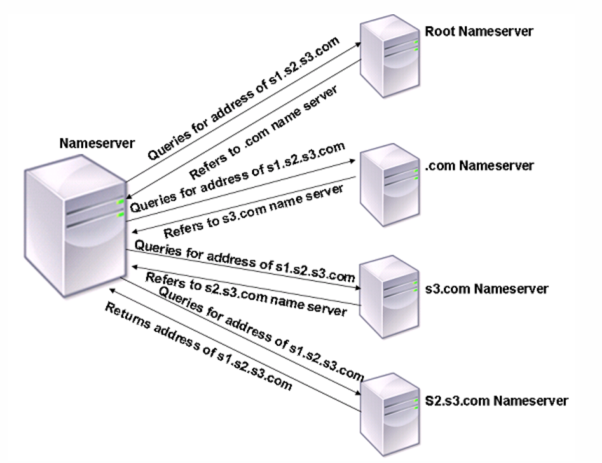
Wenn der Namenserver in dem im Diagramm gezeigten Prozess eine Abfrage nach der Adresse von s1.s2.s3.com empfängt, überprüft er zuerst die Root-Nameserver auf s1.s2.s3.com. Ein Root-Namenserver meldet sich mit der Adresse des .com-Nameservers zurück. Wenn die Adresse von s1.s2.s3.com im Namenserver gefunden wird, antwortet er mit einer geeigneten IP-Adresse. Andernfalls fragt es andere Nameserver nach s3.com und dann nach s2.s3.com ab, um die Adresse von s1.s2.s3.com abzurufen. Auf diese Weise beginnt die Auflösung immer bei den Root-Nameservern und endet mit dem autorisierenden Nameserver der Domain.
Hinweis
Für rekursive Auflösungsfunktionen muss das Caching aktiviert sein.
Rekursive Auflösung aktivieren
Um die NetScaler-Appliance als Endresolver zu konfigurieren, müssen Sie die rekursive Auflösung auf der Appliance aktivieren. Sie müssen auch einen DNS-Namenserver mit der lokalen Option hinzufügen, damit das Feature funktioniert.
Rekursive Auflösung über die CLI aktivieren
Geben Sie an der Eingabeaufforderung folgende Befehle ein, um die rekursive Auflösung zu aktivieren und die Konfiguration zu überprüfen:
- set dns parameter -recursion ENABLED
- show dns parameter
<!--NeedCopy-->
Beispiel:
> set dns parameter -recursion ENABLED
Done
> show dns parameter
DNS parameters:
.
.
.
Recursive Resolution : ENABLED
.
.
.
Done
<!--NeedCopy-->
Rekursive Auflösung über die GUI aktivieren
- Navigieren Sie zu Traffic Management > DNS.
- Klicken Sie im Detailbereich unter Einstellungen auf DNS-Einstellungen ändern.
- Aktivieren Sie im Dialogfeld DNS-Parameter konfigurieren das Kontrollkästchen Rekursion aktivieren, und klicken Sie dann auf OK.
Namenserver über die CLI hinzufügen (wenn die NetScaler-Appliance als Resolver fungiert)
Geben Sie in der Befehlszeile Folgendes ein:
add dns nameServer ((<IP> [-local]) | <dnsVserverName>)
<!--NeedCopy-->
Beispiel:
add dns nameServer 10.102.9.19 -local
show dns nameServer
1) 10.102.9.19 LOCAL - State: UP Protocol: UDP
Done
<!--NeedCopy-->
Lokal — Markieren Sie die IP-Adresse als eine, die zu einem lokalen rekursiven DNS-Server auf der NetScaler-Appliance gehört. Die Appliance löst rekursiv Abfragen auf, die an einer IP-Adresse eingehen, die als lokal markiert ist.
Damit die rekursive Auflösung funktioniert, muss auch der globale DNS-Parameter festgelegt werden. recursion
Wenn kein Nameserver als lokal markiert ist, fungiert die Appliance als Stub-Resolver und gleicht die Nameserver aus.
Namenserver über die GUI hinzufügen
Navigieren Sie zu Traffic Management > DNS > Nameserver, und erstellen Sie einen Nameserver.
DNS Root Referral aktivieren
DNS Root Referral ist standardmäßig deaktiviert. Wenn aktiviert, antwortet die ADC-Appliance mit den Root Referral-Datensätzen.
Senden Sie ein Root Referral, wenn ein Client einen Domänennamen abfragt, der nicht mit den auf der NetScaler-Appliance konfigurierten/zwischengespeicherten Domänen zusammenhängt. Wenn die Einstellung deaktiviert ist, sendet die Appliance eine leere Antwort anstelle eines Root Referrals. Gilt für Domänen, für die die Appliance autorisierend ist. Deaktivieren Sie den Parameter, wenn die Appliance von einem Client angegriffen wird, der eine Flut von Abfragen für nicht verwandte Domänen sendet.
Root Referral über die CLI aktivieren
Geben Sie an der Eingabeaufforderung folgende Befehle ein, um die rekursive Auflösung zu aktivieren und die Konfiguration zu überprüfen:
- set dns parameter -dnsrootReferral ENABLED
- show dns parameter
<!--NeedCopy-->
Beispiel:
> set dns parameter -recursion ENABLED
Done
> show dns parameter
DNS parameters:
.
.
.
DNS Root Referral : ENABLED
.
.
.
Done
<!--NeedCopy-->
Root Referral über die GUI aktivieren
- Navigieren Sie zu Traffic Management > DNS.
- Klicken Sie im Detailbereich unter Einstellungen auf DNS-Einstellungen ändern.
- Aktivieren Sie im Dialogfeld DNS-Parameter konfigurieren das Kontrollkästchen Root Referral aktivieren, und klicken Sie dann auf OK.
Anzahl der Wiederholungen festlegen
Konfigurieren Sie die ADC-Appliance so, dass sie eine vorkonfigurierte Anzahl von Versuchen (so genannte DNS-Wiederholungsversuche) ausführt, wenn sie keine Antwort von dem Server erhält, an den sie eine Abfrage sendet. Standardmäßig ist die Anzahl der DNS-Wiederholungen auf 5 festgelegt.
Legen Sie die Anzahl der DNS-Wiederholungsversuche über die CLI fest
Geben Sie an der Eingabeaufforderung die folgenden Befehle ein, um die Anzahl der Wiederholungen festzulegen und die Konfiguration zu überprüfen:
- set dns parameter -retries <positive_integer>
- show dns parameter
<!--NeedCopy-->
Beispiel:
> set DNS parameter -retries 3
Done
> show dns parameter
DNS parameters:
DNS retries: 3
.
.
.
Done
<!--NeedCopy-->
Stellen Sie die Anzahl der Wiederholungen über die GUI ein
- Navigieren Sie zu Traffic Management > DNS.
- Klicken Sie im Detailbereich unter Einstellungen auf DNS-Einstellungen ändern.
- Geben Sie im Dialogfeld DNS-Parameter konfigurieren im Textfeld DNS-Wiederholungen die Anzahl der DNS-Auflösungsanforderungen ein, und klicken Sie dann auf OK.
Teilen
Teilen
This Preview product documentation is Cloud Software Group Confidential.
You agree to hold this documentation confidential pursuant to the terms of your Cloud Software Group Beta/Tech Preview Agreement.
The development, release and timing of any features or functionality described in the Preview documentation remains at our sole discretion and are subject to change without notice or consultation.
The documentation is for informational purposes only and is not a commitment, promise or legal obligation to deliver any material, code or functionality and should not be relied upon in making Cloud Software Group product purchase decisions.
If you do not agree, select I DO NOT AGREE to exit.